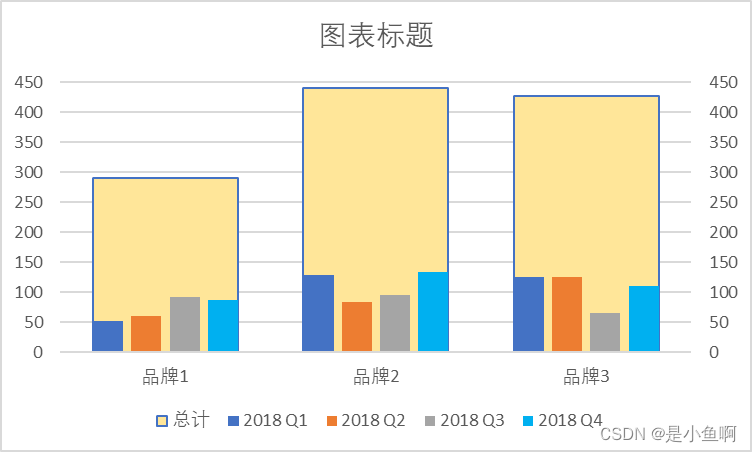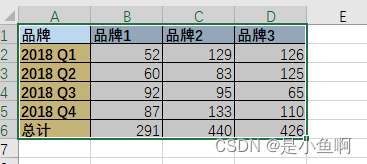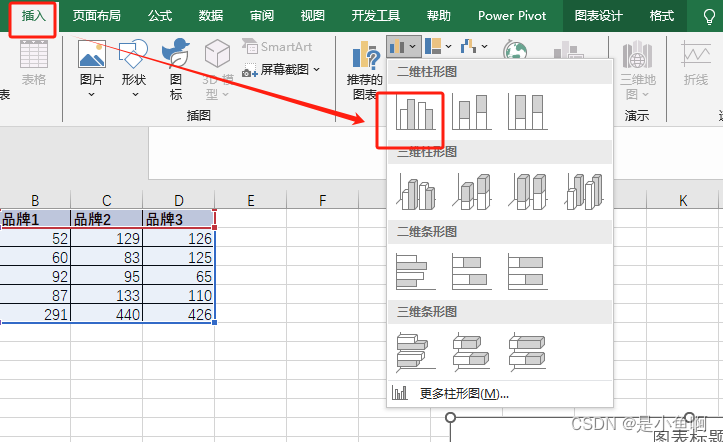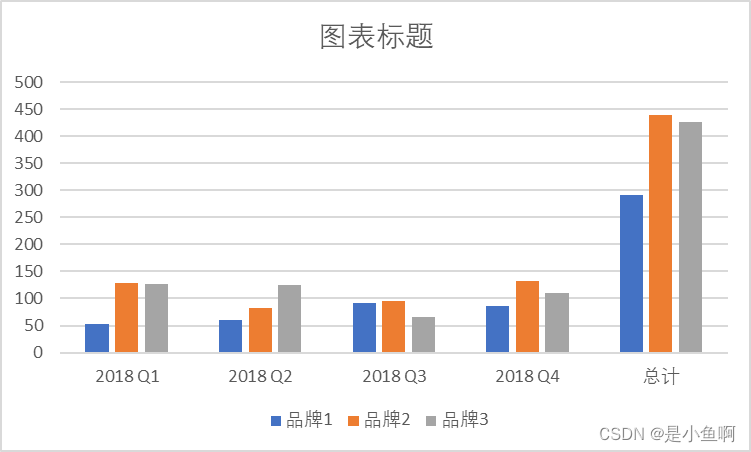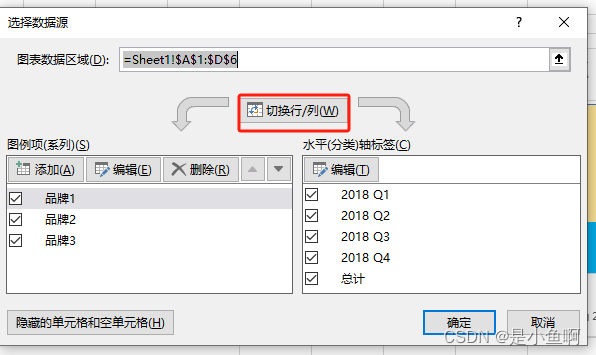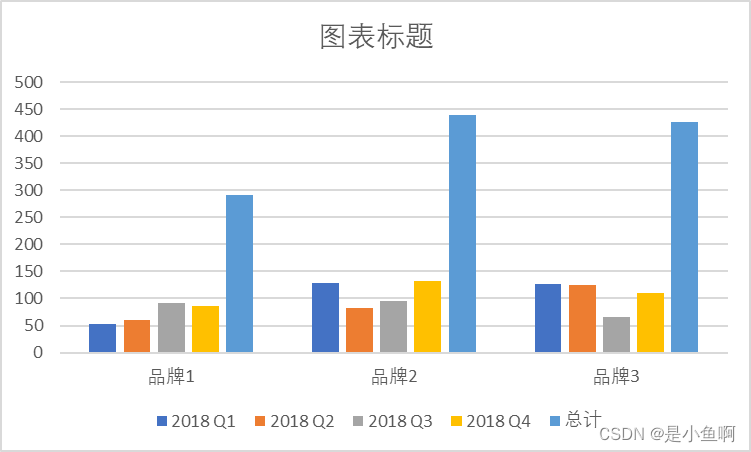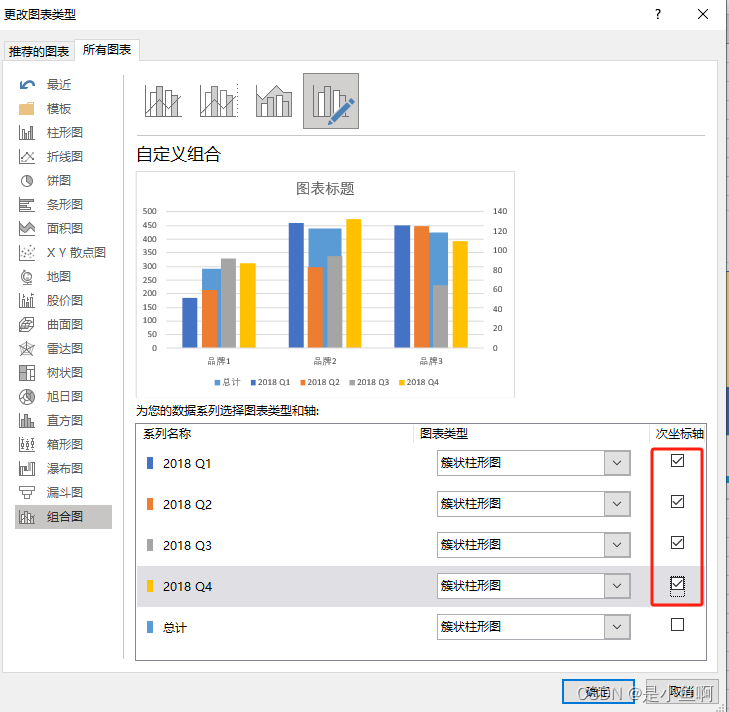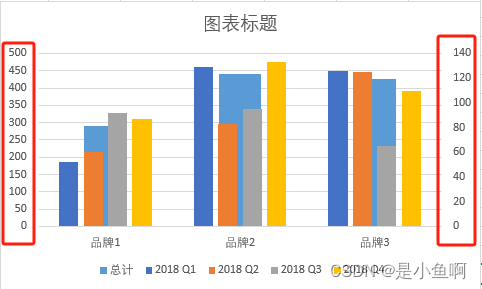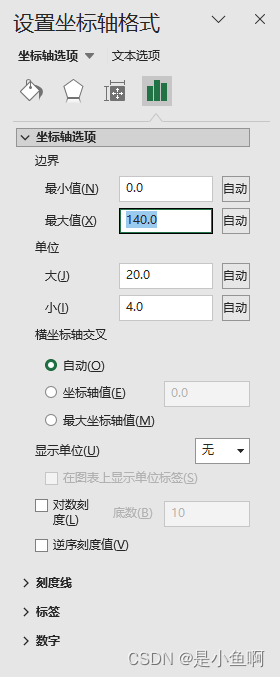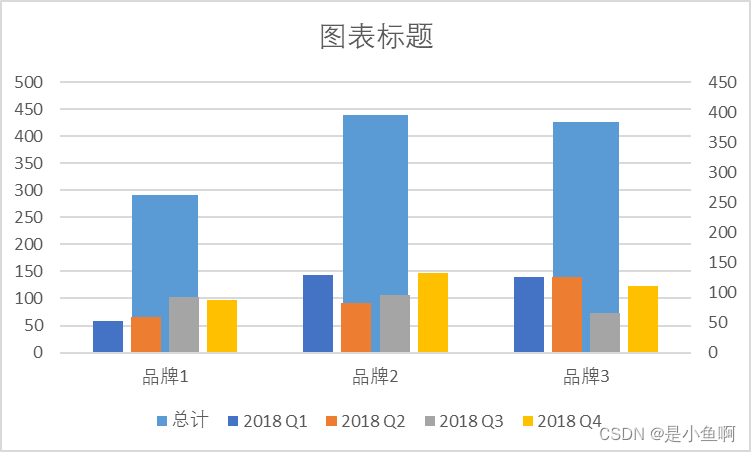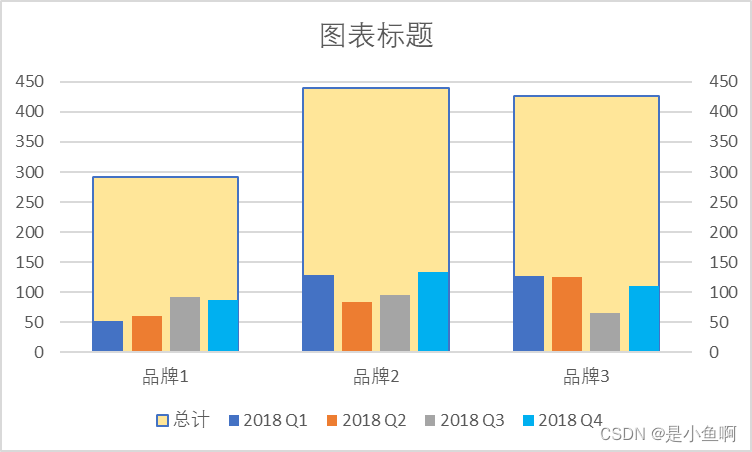Excel组合图表 |
您所在的位置:网站首页 › 多指标柱状图 › Excel组合图表 |
Excel组合图表
|
Excel组合图表说明及示例
当我们日常处理的数据中存在多个维度时,如何直观的展示不同维度之间的对比呢,我们可以通过组合图表来实现,提高数据的易读性。 如下图所示,当存在品牌,和季度两个维度时,同一品牌我们想对比各季度的数据;而对于品牌在2018整年的数据中,我们也想要对比品牌之间的差异。我们就可以通过组合图表的方式实现。 品牌品牌1品牌2品牌32018 Q1521291262018 Q260831252018 Q39295652018 Q487133110总计291440426实现后的如下图所示
1.选中数据
2.插入柱状图
3.在图表上右键>选择数据>切换行/列
如下图所示:
4.在图表内选中总计对应的柱子>点击鼠标右键>更改系列图表类型
5.把2018Q1-Q4的都选中次坐标轴(总计不勾选)。
6.将两个坐标轴的上下限设置为同样的值,如都是500。在此我们选中次坐标,双击,都更改为450. 因为我们的最大值为440(500也行( :)。
设置完后如下图所示:
7.选中总计的柱子,设置间隙宽度,以达到理想的效果,最后,可为不同系列的数据设置不同的颜色。
最终效果如下
|
【本文地址】